Eine durchaus lästige Angelegenheit wenn man umfangreiche PDF-Dateien liest kann sein, das man zum einen kein eigenes Lesezeichen setzen kann und beim erneuten Öffnen der Datei man wieder von vorne anfangen muss.
Der Adobe Acrobat Reader (DC) bietet beispielsweise keine Möglichkeit eigene Lesezeichen zu setzen. Lediglich Ersteller von PDF-Dateien können Lesezeichen definieren, allerdings sind diese dann fix in der Datei, d.h. sie können nicht verändert werden.
Nun könnte man sich jedes Mal notieren, auf welcher Seite man zuletzt war, geschickter ist es allerdings das so zu konfigurieren, das beim nächsten Öffnen der Datei man an der gleichen Stelle wieder herauskommt an der man zuletzt war:
- Zu “Bearbeiten – Einstellungen – Dokumente” wechseln.
- Den Haken bei “Letzte Anzeigeeinstellungen beim erneuten Öffnen von Dokumenten wiederherstellen” setzen.
Andere PDF-Reader bieten allerdings mehr Möglichkeiten, wie das Beispiel von Sumatra PDF zeigt. Dieser kann unter Windows installiert oder portable genutzt werden und merkt sich bereits in der Voreinstellung auf welcher Seite man zuletzt war. Zusätzlich können eigene Lesezeichen, “Favoriten” genannt, gesetzt werden. Zu diesem Zweck kann man mit der rechten Maustaste in den Text klicken und aus dem Kontext-Menü “Seite XX zu Favoriten hinzufügen” auswählen:
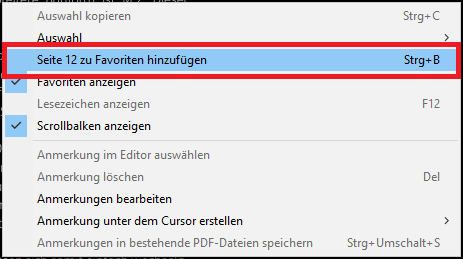
Alternativ und schneller geht es mit der Tasten-Kombination “STRG + B”. Diese Favoriten können zudem mit einem eigenen Namen versehen werden:
Möchte man obendrein einen Dark Mode oder ein Dark Theme für Sumatra PDF haben, lassen sich relativ einfach die Farb-Einstellungen ändern:
- Zu “Burger-Menü – Einstellungen – Erweiterte Optionen” wechseln.
- In der Datei “SumatraPDF-settings.txt” folgende Werte ändern:
Bei “FixedPageUI [”
TextColor = #000000
BackgroundColor = #ffffff
Hier können einfach die beiden Werte gegeneinander getauscht werden.
Weiter unter sollte zudem der Wert von
MainWindowBackground = #000000
z.B. auf #ffffff geändert werden.
Das neue Farbschema ist sofort nach dem Speichern sichtbar, ggf. muss nur mal kurz gescrollt werden. Ein Neustart von SumatraPDF ist dennoch empfehlenswert.
Allerdings sind das nur die Minimal-Änderungen, denn ganz rund ist es damit noch nicht, da beispielsweise noch die Farben für Auswahlen und mehr zu ändern sind.
Quellen
Techno-Guru – So setzen Sie Lesezeichen für Seiten in einem PDF-Dokument in Adobe Reader
SumatraPDF – Customizing SumatraPDF 3.4.6

Verheiratet, Vater von zwei Kindern, eines an der Hand, eines im Herzen. Schon immer Technik-Freund, seit 2001 in der IT tätig und seit über 10 Jahren begeisterter Blogger. Mit meiner Firma IT-Service Weber kümmern wir uns um alle IT-Belange von gewerblichen Kunden und unterstützen zusätzlich sowohl Partner als auch Kollegen.
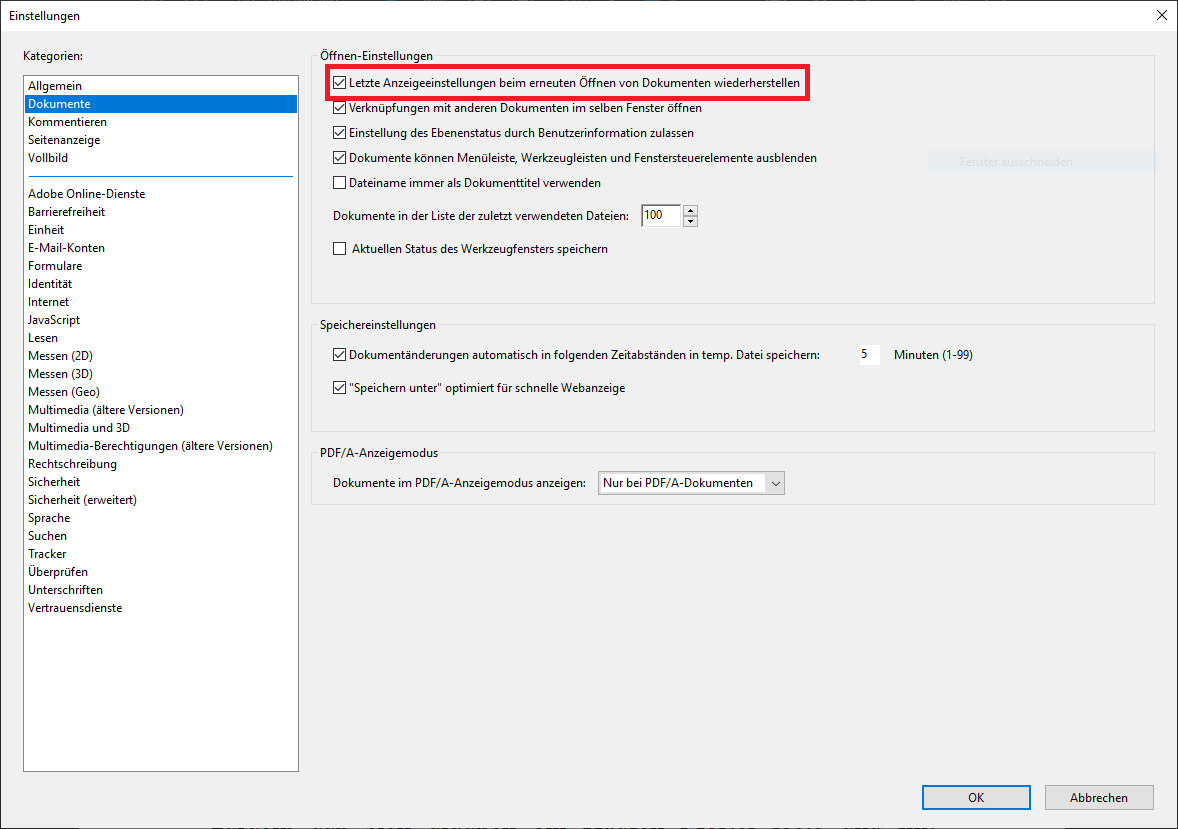

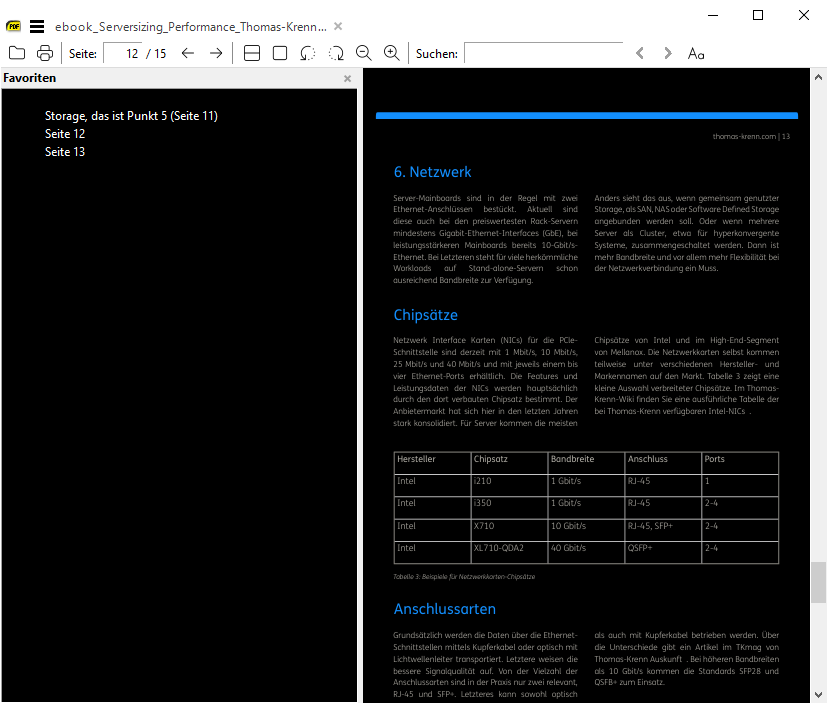
 XING
XING











Schreibe einen Kommentar